第四课椭圆工具与矩形工具资料
- 格式:ppt
- 大小:407.50 KB
- 文档页数:8

椭圆工具、矩形与圆角矩形工具(P39――P46)晓港湾小学边永明一、教学内容分析《椭圆工具、矩形与圆角矩形工具》是广州市小学信息技术课本第一册的内容。
本节课主要是让学生认识并正确地使用“画图”程序的基本绘图工具:椭圆工具、矩形与圆角矩形工具;以及配合直线、曲线等其他工具画出一些图形或创作画。
这节课是WINDOWS“画图”中学习基本工具使用的一节课。
为学生后继的学习打下基础,并让学生从学习中培养自主学习的意识和审美、综合运用和创新的能力。
二、学习者分析本节课的教学对象是四年级的学生,学生对鼠标的操作较为熟悉,但如何运用鼠标进行画画操作,还有待提高,存在一定的困难。
学生对画图很感兴趣,很乐于学习,自学探究的能力也逐步提高。
学生对作业管理系统较为熟悉,能熟练掌握作业系统的相关操作。
三、教学目标1、知识与技能(1)掌握“椭圆”、“矩形”与“圆角矩形”工具的使用。
(2)初步掌握“椭圆”、“矩形”与“圆角矩形”工具的三种样式的使用。
(3)运用“椭圆”、“矩形”与“圆角矩形”工具创作图画。
2、过程与方法通过使用“画图”软件的画画——系列学习实践活动,掌握使用“椭圆”、“矩形”与“圆角矩形”工具画画的基本方法。
3、情感态度与价值观(1)提高观察能力,学会审美,学会用语言表达自己的创作意念,以及中肯地评价、学习别人的长处。
(2)提高探索学习的能力和自我学习的能力,为今后学习计算机的其他绘图软件打下良好的基础。
四、教学重点:掌握“椭圆”、“矩形”与“圆角矩形”工具三种样式。
五、教学难点:正确定位椭圆。
六、教学方法按照新课程的教学理念,结合教材创设学习情境,让学生通过“观察——发现——讨论——应用”教学环节,引导学生主动地发现问题、分析问题和解决问题,特别注重知识的内化过程,强调“在学中做”与“在做中学”,从而掌握基本绘图工具的使用方法。
培养学生认真观察和审美能力,树立学习的信心,发挥团结协作的集体精神。
七、教学过程设计练习:1.两幅图形中自选一幅进行模仿绘制。

三年级信息技术下册《矩形、椭圆、圆角矩形工具》教案一、教学目标1. 让学生认识并了解矩形、椭圆、圆角矩形工具在图形绘制中的应用。
2. 培养学生熟练使用这些工具进行图形创作的能力。
3. 提高学生对信息技术的兴趣,培养学生的创新意识和动手实践能力。
二、教学内容1. 矩形工具的使用方法及应用实例。
2. 椭圆工具的使用方法及应用实例。
3. 圆角矩形工具的使用方法及应用实例。
4. 利用这些工具创作有趣的图形作品。
三、教学重点与难点1. 重点:掌握矩形、椭圆、圆角矩形工具的使用方法。
2. 难点:如何灵活运用这些工具进行创意图形创作。
四、教学准备1. 准备相关的图形创作软件。
2.为学生提供一些创作灵感,如图片、图案等。
五、教学过程1. 导入:a. 引导学生回顾上节课所学的内容,如基本图形的绘制、变形等。
b. 提问:你们觉得哪些图形工具在创作中比较有用呢?2. 讲解与演示:a. 讲解矩形工具的使用方法,并演示如何利用矩形工具创作图形。
b. 讲解椭圆工具的使用方法,并演示如何利用椭圆工具创作图形。
c. 讲解圆角矩形工具的使用方法,并演示如何利用圆角矩形工具创作图形。
3. 实践操作:a. 让学生利用矩形、椭圆、圆角矩形工具创作自己的图形作品。
b. 引导学生互相交流、分享创作过程和心得。
4. 总结与拓展:a. 总结本节课所学内容,强调矩形、椭圆、圆角矩形工具在图形创作中的应用。
b. 鼓励学生发挥创意,利用这些工具进行更多的图形创作。
5. 作业布置:a. 让学生课后利用矩形、椭圆、圆角矩形工具创作一幅图形作品。
b. 要求学生在作品中体现创新意识和审美观念。
六、教学评价1. 评价学生对矩形、椭圆、圆角矩形工具的掌握程度。
2. 评价学生的图形创作能力,看是否能灵活运用所学工具进行创新。
3. 评价学生在课堂中的参与程度,看是否能积极互动、交流。
七、教学反思在课后,教师应反思本节课的教学效果,包括学生的学习兴趣、课堂氛围、教学内容的难易程度等。

Adobe Photoshop矩形和椭圆工具的详解与应用Adobe Photoshop是一款强大的图像编辑软件,它提供了多种工具,其中矩形和椭圆工具是非常常用的两个工具。
本文将详细介绍这两个工具的使用方法和应用场景。
矩形工具在Photoshop中位于工具栏的第一个位置,它的图标是一个矩形形状。
使用矩形工具,我们可以绘制矩形、正方形、圆角矩形等不同形状的图像。
在使用矩形工具之前,我们可以在选项栏中选择填充颜色、描边颜色等属性。
在绘制矩形时,可以按住Shift键来保持矩形的正方形比例,按住Alt键则以鼠标点击位置为中心绘制。
此外,我们还可以通过拖动鼠标、输入具体数值等方式来调整矩形的尺寸和位置。
矩形工具的应用非常广泛。
比如,我们可以使用矩形工具来制作按钮、图标、海报等平面设计元素。
在网页设计中,矩形工具可以用来绘制页面布局的各个组件,如导航栏、图片展示区等。
在修复照片时,可以使用矩形工具来选取需要修复的区域,然后进行修复操作。
总之,矩形工具的灵活应用使得我们可以轻松实现各种图形和设计效果。
椭圆工具在Photoshop中位于矩形工具的下方,它的图标是一个椭圆形状。
使用椭圆工具,我们可以绘制椭圆、圆形等不同形状的图像。
椭圆工具的使用方法与矩形工具类似,在选项栏中可以设置填充颜色、描边颜色等属性。
按住Shift键可以绘制等比例的椭圆,按住Alt键则以鼠标点击位置为中心绘制。
同样,我们还可以通过拖动鼠标、输入具体数值等方式来调整椭圆的尺寸和位置。
椭圆工具也有广泛的应用场景。
比如,在设计Logo时,椭圆工具可以用来绘制圆形的底纹图案。
在制作插画和图标时,椭圆工具可以用来绘制各种形状的基本元素,如眼睛、头部等。
在制作UI界面时,我们可以使用椭圆工具来绘制各种按钮、图标和进度条。
总之,椭圆工具的灵活运用使得我们可以轻松实现不同形状和效果的设计需求。
除了基本的绘制功能,矩形和椭圆工具还可以与其他工具和功能结合使用,实现更为复杂的效果。

教案:三年级信息技术下册《矩形、椭圆、圆角矩形工具》教学目标:1. 让学生掌握矩形、椭圆、圆角矩形工具的使用方法。
2. 培养学生运用这些工具创作简单图形的能力。
3. 提高学生的计算机操作技能和审美能力。
教学重点:1. 掌握矩形、椭圆、圆角矩形工具的使用方法。
2. 运用这些工具创作简单图形。
教学难点:1. 矩形、椭圆、圆角矩形工具的相互转换。
2. 创作具有创意的图形。
教学准备:1. 计算机教室,每台计算机安装有图形绘制软件。
2. 学生已经掌握了直线、曲线等基本绘图工具的使用方法。
教学过程:一、导入(5分钟)1. 教师通过向学生展示一些用矩形、椭圆、圆角矩形工具创作的图形,引发学生对这部分内容的好奇心。
2. 引导学生思考:这些图形是如何创作的?我们如何使用计算机来创作这些图形呢?二、新课讲解(15分钟)1. 讲解矩形工具的使用方法,示范如何利用矩形工具创作各种矩形图形。
2. 让学生动手实践,运用矩形工具创作一个矩形图形。
3. 讲解椭圆工具的使用方法,示范如何利用椭圆工具创作各种椭圆图形。
4. 让学生动手实践,运用椭圆工具创作一个椭圆图形。
5. 讲解圆角矩形工具的使用方法,示范如何利用圆角矩形工具创作各种圆角矩形图形。
6. 让学生动手实践,运用圆角矩形工具创作一个圆角矩形图形。
三、课堂练习(10分钟)1. 让学生利用矩形、椭圆、圆角矩形工具,结合其他绘图工具,创作一个自己喜欢的图形。
2. 鼓励学生发挥创意,创作出具有个性的图形。
四、作品展示与评价(5分钟)1. 让学生将自己的作品展示给全班同学。
2. 教师对学生的作品进行评价,给予肯定和鼓励。
五、课堂小结(5分钟)1. 教师引导学生总结本节课所学内容,巩固矩形、椭圆、圆角矩形工具的使用方法。
2. 提醒学生在今后的学习中,继续运用这些工具,创作更复杂的图形。
教学反思:本节课通过讲解和动手实践,让学生掌握了矩形、椭圆、圆角矩形工具的使用方法,并能够运用这些工具创作简单的图形。
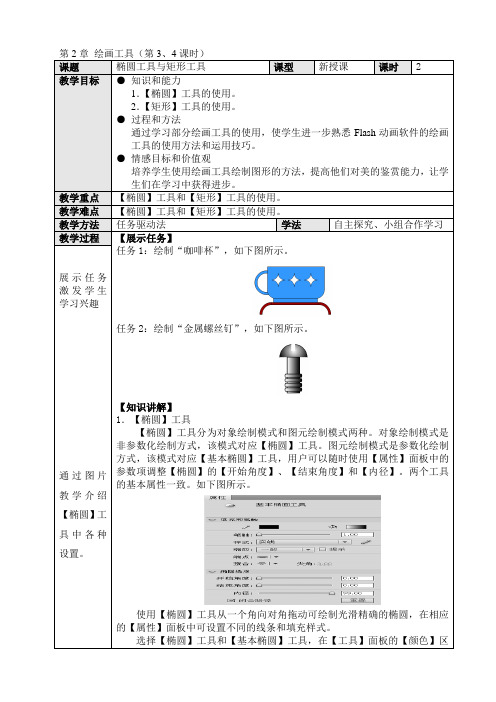
:绘制“金属螺丝钉”,如下图所示。
使用【椭圆】工具从一个角向对角拖动可绘制光滑精确的椭圆,在相应的【属性】面板中可设置不同的线条和填充样式。
选择【椭圆】工具和【基本椭圆】工具,在【工具】面板的【颜色】区
板中单击
如只想得到椭圆线框的效果,可选择填充色彩按钮,在【颜色选择器】面板中单击
设置好【椭圆】工具属性后,移动鼠标指针到舞台中,鼠标变为“
在【属性】面板【矩形选项】区,单击锁定按钮,取消参数设置关联。
设置左下角和右下角的【矩形边角半径】参数为“50
变为倒角。
选择【基本矩形】,在倒角矩形下方绘制蓝色黑边矩形,如下图所示:
选择【基本矩形】工具,按住〈Shift〉键,在倒角矩形上面绘制白色黑边正方形,设置【矩形边角半径】为“-100“,调整为白色菱形。
选择蓝色黑边圆环,按住〈Alt〉键,向下复制
设置【基本椭圆】工具【属性】面板中【开始角度】为“
“,调整图形为半圆弧形。
Alt〉键,向右侧复制1
选择填充颜色按钮,在弹出的【颜色样本】面板中选择棕色。
选择【椭圆】工具,绘制黑边灰色的圆形,选择【矩形】工具,绘制黑边灰色矩形,遮挡在圆形的下方,效果如下图所示:
选择并删除矩形,得到半圆图形。
选择图形,设置【填充色】为白色到
选择所有图形,调整【笔触高度】为“
:完成“蓝色咖啡杯”
主要是利用【基本矩形】、【基本椭圆】工具和相关参数设置来完成图学生分组,以小组为单位先内部讨论,再合作完成该任务。
螺丝由半圆、矩形和倒角矩形共同组合而成,应用渐变色彩产生立体效。
![2.3.3 矩形工具、椭圆工具及圆角矩形工具的使用[共2页]](https://img.taocdn.com/s1/m/8f496276b0717fd5370cdc8a.png)
64ADOBE ILLUSTRATOR CS6标准培训教材其中,“宽度”和“高度”是指极坐标网格的水平直径和垂直直径,通过 可以用鼠标选择基准点的位置。
“同心圆分隔线”选项组中的“数量”是指极坐标网格内圆的数量,“倾斜”表示圆形之间的径向距离。
当数值为0%时,线和线之间的距离均等。
当数值大于0%时,就会变成向外的间距逐渐变窄的网格。
当数值小于0%时,就会变成向内的间距逐渐变窄的网格。
“径向分隔线”选项组中的“数量”是指极坐标网格内放射线的数量,“倾斜”表示放射线的分布。
当数值为0%时,线和线之间是均等分布的。
当数值大于0%时,就会变成顺时针方向逐渐变窄的网格。
当数值小于0%时,就会变成逆时针方向逐渐变窄的网格。
选中“从椭圆形创建复合路径”复选框,可以将同心圆转换为独立复合路径并每隔一个圆填色,选中“填色网格”复选框,将会以当前填色对生成的线段进行填色。
当前填色为K=20,描边为K=100,使用“极坐标网格工具”单击工作页面,在对话框中对极坐标网格的大小与分隔线进行设置,选中“填色网格”复选框,取消选中“从椭圆形创建复合路径”复选框,得到如图2-3-20所示的效果,选中“从椭圆形创建复合路径”复选框,得到如图2-3-21所示的效果。
图2-3-20 图2-3-212.3.3 矩形工具、椭圆工具及圆角矩形工具的使用矩形是几何图形中最基本的图形。
绘制矩形最快的方法是在工具箱中选择“矩形工具”,把鼠标指针移动到绘制图形的位置,单击鼠标设定起始点,以对角线方式向外拉,直到得到理想的大小为止,然后再释放鼠标,如图2-3-22所示。
如果想准确地绘制矩形,可选择“矩形工具”,然后在工作页面中要绘制的矩形左上角的位置单击鼠标,打开“矩形”对话框,如图2-3-23所示,在其中可以设置需要的“宽度”和“高度”。
以“矩形”对话框方式绘制的矩形,只有在拖动的同时按住Option(Mac OS)/Alt(Windows)键,起始点的位置才为矩形中心,否则绘制的起始点都在左上角。
:绘制“金属螺丝钉”,如下图所示。
使用【椭圆】工具从一个角向对角拖动可绘制光滑精确的椭圆,在相应的【属性】面板中可设置不同的线条和填充样式。
选择【椭圆】工具和【基本椭圆】工具,在【工具】面板的【颜色】区
板中单击
如只想得到椭圆线框的效果,可选择填充色彩按钮,在【颜色选择器】面板中单击
设置好【椭圆】工具属性后,移动鼠标指针到舞台中,鼠标变为“
在【属性】面板【矩形选项】区,单击锁定按钮,取消参数设置关联。
设置左下角和右下角的【矩形边角半径】参数为“50
变为倒角。
选择【基本矩形】,在倒角矩形下方绘制蓝色黑边矩形,如下图所示:
选择【基本矩形】工具,按住〈Shift〉键,在倒角矩形上面绘制白色黑边正方形,设置【矩形边角半径】为“-100“,调整为白色菱形。
选择蓝色黑边圆环,按住〈Alt〉键,向下复制
设置【基本椭圆】工具【属性】面板中【开始角度】为“
“,调整图形为半圆弧形。
Alt〉键,向右侧复制1
选择填充颜色按钮,在弹出的【颜色样本】面板中选择棕色。
选择【椭圆】工具,绘制黑边灰色的圆形,选择【矩形】工具,绘制黑边灰色矩形,遮挡在圆形的下方,效果如下图所示:
选择并删除矩形,得到半圆图形。
选择图形,设置【填充色】为白色到
选择所有图形,调整【笔触高度】为“
:完成“蓝色咖啡杯”
主要是利用【基本矩形】、【基本椭圆】工具和相关参数设置来完成图学生分组,以小组为单位先内部讨论,再合作完成该任务。
螺丝由半圆、矩形和倒角矩形共同组合而成,应用渐变色彩产生立体效。
矩形椭圆选框工具的使用与技巧一.选区的移动当建立选区后,需移动选区时1. 当选区刚建立完成,不要松开鼠标,再按住空格键,即可移动该选区。
2. 当选区建立完成后,需移动选区时①. 在本图层内的移动鼠标放在选区内,鼠标由十字标志,变为三角加矩形标志,点击,移动,鼠标变为黑三角箭头,释放鼠标,完成移动。
②.移动另一个图层上在本图层移动后,继续移动到另一图层时,鼠标变为白三角和一个小加号,该图层页面边框也出现黑框,表示该图层可以接受此移过来的选区,松开鼠标,选区移动完成。
二.移动选区内的画面选区建立完成后,再转为移动工具,鼠标在选区内变为黑三角加小剪刀,拖动鼠标,即可将选区内的画面剪切,移动到另一窗口画面上时,同样窗口变为白三角和一个小加号,该图层页面边框也出现黑框,表示该图层可以接受此移过来的选区,松开鼠标,选区剪切移动完成。
三.取消选区1. 在刚建立完选区或建立完也完成在选区的作业,鼠标置于选取内或选区外,点击,即可取消选区。
此方法仅可用在新建选区类型上,添加到选区、从选区减去、与选区相交不可用。
要使用下面方法。
2.在菜单栏,“选择”---取消选择”3. 快捷键“Ctrl+D”四.正方形、正圆选区的建立在新建选区模式下,按住“Shift”键,鼠标拉动,随之出现正方选区和正圆选区。
在其他模式,按住“Shift”键,鼠标拉动,转化为添加到选区模式,拉动鼠标,是任意图形而非正规图形。
五.以选区中心点建立新的选区1. 以中心点为起点:通过网络标尺,在选区内建立中心点。
首先建立标尺,再利用“矩形选框工具”就可以在中心点拉伸出新的选区。
中心点与鼠标成对角关系,可以拉出、反转等形式的矩形或椭圆。
2. 以选区中心点为中心建立新的选区。
按住“Alt键,鼠标十字点置于中心点上,拖拉,即生成以中心点为中心向四外扩张的选区。
如需与原选区等比例的新的正方形或正圆选区,选区类型应是新建选区模式,则需按住“Shift+Alt+鼠标左键”,鼠标十字点置于中心点上,拖拉,即生成以中心点为中心向四外扩张的正方形、正圆选区。
Adobe Photoshop软件中的矩形和椭圆工具使用技巧Adobe Photoshop软件是一款功能强大的图像处理工具,它不仅可以对照片进行修饰、编辑,还可以进行设计创作。
在进行图像处理和设计时,矩形和椭圆工具是我们常用的工具之一。
本文将为大家介绍矩形和椭圆工具在Adobe Photoshop软件中的使用技巧。
一、矩形工具的使用技巧矩形工具是一种创建矩形或正方形选择区域的工具。
在Photoshop软件中,使用矩形工具可以精确地选取照片中的某个区域,进行后续的操作。
下面介绍几个矩形工具的使用技巧。
1. 改变矩形的形状:在使用矩形工具时,我们可以通过按住Shift键来创建正方形,按住Alt键可以从中心位置开始绘制矩形。
此外,按下Shift+Alt键可从中心位置创建正方形。
2. 设置矩形的圆角:在创建矩形的时候,可以通过调整属性面板中的圆角半径选项来设置矩形的圆角。
通过增加或减小圆角半径的数值,可以改变矩形的外形。
3. 绘制选区:在选取区域后,按Ctrl+Enter键(或者按Ctrl+Shift+I键)可以将选取区域转变为选区。
二、椭圆工具的使用技巧椭圆工具是一种创建圆形或椭圆选择区域的工具。
它比矩形工具更加灵活,可以用来选择和修改图像中的圆形或椭圆形状。
接下来,让我们来了解一些椭圆工具的使用技巧。
1. 绘制正圆:在使用椭圆工具时,按住Shift键可以创建一个正圆,确保宽度和高度相等。
2. 修改椭圆的外形:在创建椭圆的时候,可以通过调整属性面板中的宽度和高度选项来改变椭圆的外形。
通过增加或减小宽度和高度的数值,可以拉长或压缩椭圆。
3. 创建选取区域:在选取区域后,按Ctrl+Enter键(或者按Ctrl+Shift+I键)可以将选取区域转变为选区。
三、矩形和椭圆的进阶应用除了基本的使用技巧,矩形和椭圆工具还有许多进阶应用。
下面将介绍一些常见的应用技巧,帮助大家更好地进行图像处理和设计。
1. 制作图标和按钮:利用矩形和椭圆工具可以轻松制作各种形状的图标和按钮。